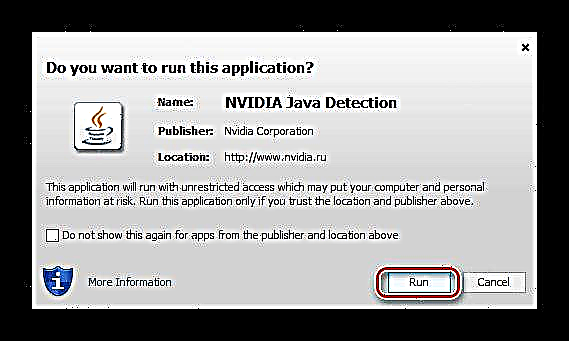NVIDIA GeForce GT 430 er frekar gamalt, en samt viðeigandi skjákort. Vegna fágætis eru margir notendur að velta fyrir sér hvar þeir finna og hvernig eigi að setja upp nauðsynlegan hugbúnað til stöðugrar notkunar. Við munum tala um þetta í grein okkar í dag.
Hladdu niður og settu upp rekil fyrir GeForce GT 430
Það eru til nokkrar aðferðir til að setja upp hugbúnað sem tryggir réttan notkun NVIDIA skjákortið og hámarksárangur. Hér á eftir verður fjallað um hvert þeirra, frá því sem framleiðandinn býður upp á og endar með því sem er í boði í stýrikerfinu sjálfu.
Aðferð 1: Opinber vefsíða NVIDIA
Fyrst af öllu munum við leita til hjálpar á opinberu vefsíðu NVIDIA þar sem þú getur fundið rekla fyrir hvaða skjákort sem framleiðandinn styður með örfáum smellum.
Skref 1: halaðu niður bílstjóranum
Fylgdu hlekknum hér að neðan:
Opinber NVIDIA vefsíða
- Einu sinni á síðunni til að velja leitarfæribreytur, fylltu út alla reitina í samræmi við einkenni vídeó millistykkisins (þú þarft að tilgreina gerð, röð og fjölskyldu) sem er sett upp á tölvu stýrikerfinu og bitadýpt þess. Að auki getur þú valið valinn uppsetningarmál. Fyrir vikið ættir þú að fá nákvæmlega það sem sést á myndinni hér að neðan:
- Réttlátur tilfelli, athugaðu upplýsingarnar sem þú gafst upp og smelltu síðan á hnappinn „Leit“staðsett fyrir neðan.
- Þjónustusíðan mun endurnýjast. Farðu í flipann „Studdar vörur“ og finndu kortið þitt á listanum yfir samhæf tæki - GeForce GT 430.
- Eftir að hafa loksins gengið úr skugga um réttmæti áður settra upplýsinga og skilvirkni leitarinnar, smelltu á hnappinn Sæktu núna.
- Það síðasta sem þú þarft að gera er að kynna þér skilmála leyfissamningsins (valfrjálst) og smella á hnappinn hér að neðan Samþykkja og hlaða niður.


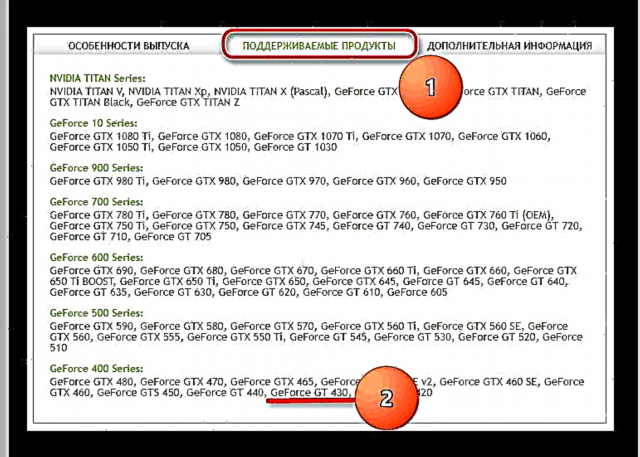
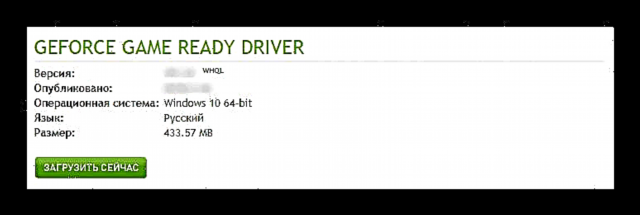

Niðurhal keyrsluskráinnar í tölvuna byrjar sjálfkrafa. Þegar það hefur verið hlaðið niður geturðu haldið áfram að setja upp hugbúnaðinn.
Skref 2: uppsetning ökumanns
Keyraðu það af niðurhalssvæði vafrans eða úr möppunni sem þú halaðir niður uppsetningarskránni í með því að tvísmella á vinstri músarhnappinn.
- Eftir stutt frumstillingarferli birtist NVIDIA Installer glugginn. Það gefur til kynna slóðina að skránni sem hugbúnaðaríhlutarnir verða pakkaðir inn í. Ef þú vilt geturðu breytt því en við mælum með að þú skiljir sjálfgefið gildi. Smelltu OK að halda áfram.
- Upptaka ökumanns hefst, framvindan sem þú getur fylgst með í litlum glugga með fyllingarprósentu kvarða.
- Næsta skref er „Samhæfniseftirlit kerfisins“, þetta ferli tekur líka nokkurn tíma.
- Þegar því er lokið, skannaðu stýrikerfið og skjákortið fyrir eindrægni, lestu innihald leyfissamningsins og skilmála hans. Eftir að hafa gert þetta skaltu smella á "Samþykkja, haltu áfram.".
- Nú ættir þú að ákveða uppsetningarstærðir ökumanns og tengdan hugbúnað. „Tjá“ felur í sér að nauðsynlegur hugbúnaður verður settur upp sjálfkrafa. „Sértækur“ gerir þér kleift að ákvarða sjálfstætt hvaða hugbúnaðaríhlutir verða settir upp í kerfinu. Íhugaðu seinni kostinn þar sem sá fyrsti þarfnast ekki afskipta notenda.
- Með því að ýta á hnappinn „Næst“, getur þú valið forritin sem verða sett upp. Gátmerki gegnt Grafík bílstjóri verður að vera eftir, þvert á móti „NVIDIA GeForce reynsla“ - Það er mjög æskilegt, þar sem þetta forrit er nauðsynlegt til að finna og setja upp uppfærslur. Gerðu eins og þér sýnist með þriðja atriðinu á listanum. Í sama tilfelli, ef þú ætlar að setja upp rekla og viðbótarhugbúnað, eins og þeir segja, frá grunni, skaltu haka við reitinn hér að neðan „Framkvæma hreina uppsetningu“. Eftir að hafa valið, smelltu „Næst“ að fara í uppsetninguna.
- Ferlið við að setja upp rekilinn og hugbúnaðinn sem þú velur hefst. Á þessum tíma mun tölvuskjárinn eyða nokkrum sinnum og kveikja aftur. Þetta er eðlilegt, en við mælum með að þú framkvæmir engin verkefni á tölvunni meðan á þessu stendur.
- Eftir að fyrsta uppsetningarstiginu er lokið þarftu að endurræsa. Þetta verður tilgreint í samsvarandi tilkynningu. Ekki gleyma að loka öllum virkum forritum og vista skjöl sem þú vinnur með. Eftir að hafa gert þetta skaltu smella á Endurræstu núna eða bíða eftir sjálfvirkri endurræsingu eftir 60 sekúndur.
- Tölvan mun endurræsa og eftir að hún hefur byrjað mun uppsetning ökumanns halda áfram. Þegar ferlinu er lokið birtist lítil skýrsla í glugganum Uppsetningarhjálp. Nú er óhætt að ýta á hnappinn Loka.





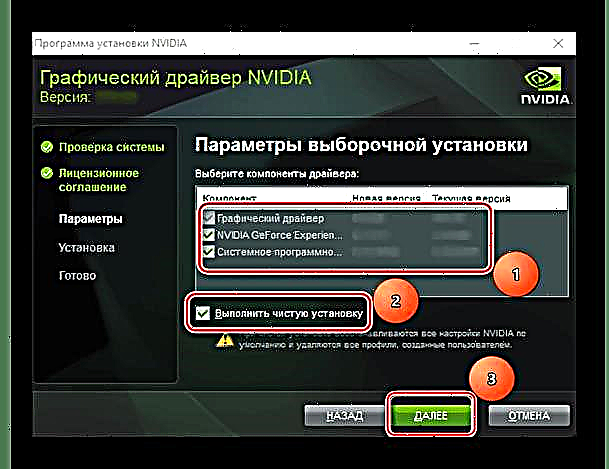

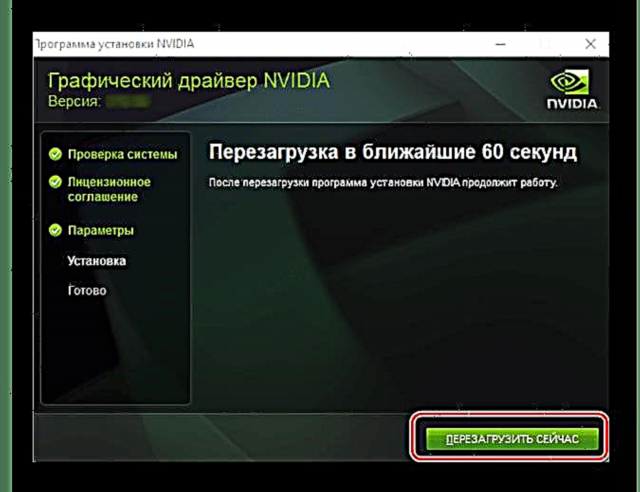
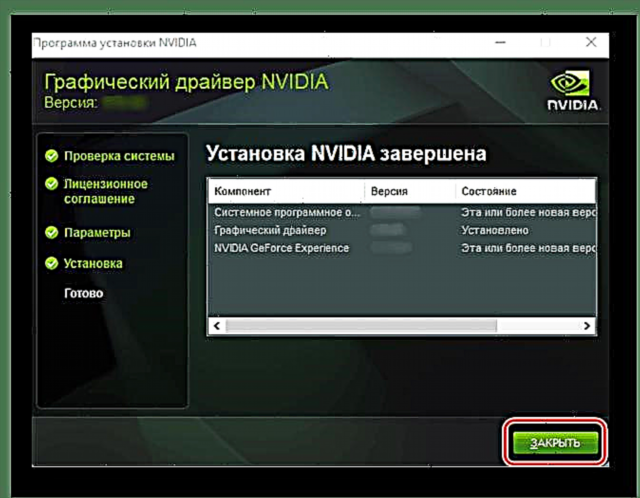
Til hamingju, bílstjórinn fyrir NVIDIA GeForce GT 430 myndbands millistykki hefur verið settur upp. Ef þú lendir í einhverjum vandræðum meðan þú notar þessa aðferð eða einfaldlega finnst hún of flókin, mælum við með að þú lesir eftirfarandi leiðbeiningar.
Sjá einnig: Úrræðaleit NVIDIA uppsetningar bílstjóra
Aðferð 2: NVIDIA netþjónusta
Í fyrri aðferð var lagt til að velja handvirkt allar breytur skjákortsins og stýrikerfisins. Ef þú vilt ekki gera þetta, þá ertu hræddur við að gera mistök við inntakið eða ert einfaldlega ekki viss um að þú vitir hvaða vídeó millistykki er sett upp á tölvunni þinni, þú getur notað þjónustu netskanna sem boðið er upp á á vefsíðu vefsíðu þróunaraðila.

Við mælum með í þessu tilfelli að hætta við notkun vafra sem byggjast á Chromium vélinni (þar með talið Google Chrome). Sérhver önnur hugbúnaðarlausn, þ.mt staðall fyrir Windows Microsoft Edge eða Internet Explorer, hentar.
Netþjónusta NVIDIA
- Um leið og þú smellir á hlekkinn hér að ofan byrjar sjálfvirk athugun á kerfinu og skjákortinu. Frekari aðgerðir geta þróast í einu af tveimur sviðsmyndum:
- Ef núverandi útgáfa af Java er sett upp á tölvunni þinni, gefðu í sprettiglugganum leyfi til að ræsa hana með því að smella á hnappinn „Hlaupa“.
- Ef Java hugbúnaðarhlutir eru ekki settir upp munu skilaboðin sem sýnd eru á skjámyndinni hér að neðan birtast. Í þessu tilfelli þarftu að hlaða niður og setja upp þennan hugbúnað. Við munum tala um þetta aðeins seinna, en í bili munum við íhuga frekari aðgerðir til að ná árangri skönnun á OS.
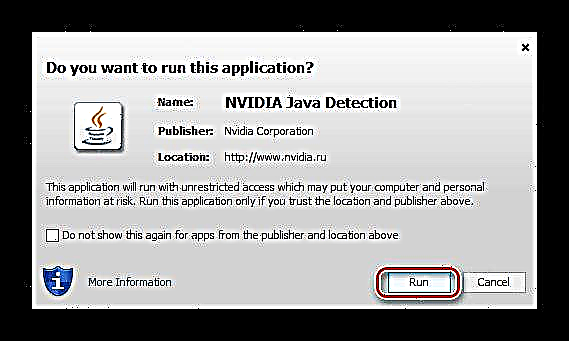
- Þegar athuguninni er lokið mun NVIDIA netþjónustan sjálfkrafa ákvarða röð og líkan skjákortabúnaðarins. Að auki viðurkennir það útgáfu og bitadýpt stýrikerfisins og bjargar þar með frá óþarfa aðgerðum.
Ef þú vilt, lestu upplýsingarnar sem fylgja á niðurhalssíðunni og smelltu síðan á „Halaðu niður“.
- Þegar þú hefur samþykkt skilmála leyfisins skaltu hlaða niður uppsetningarskránni á diskinn á tölvunni þinni. Fylgdu skrefunum í skrefi 2 í fyrri aðferð.


Kosturinn við þessa aðferð er að hún þarfnast ekki neinna aðgerða frá notandanum nema banallega að smella á hlekkina. Restin fer fram sjálfkrafa. Eina mögulega vandamálið er skortur á tölvunni af Java íhlutunum sem eru nauðsynlegir til að skanna stýrikerfið. Við skulum tala um hvernig á að setja þennan hugbúnað upp.
- Smelltu á litla lógóhnappinn í glugganum með tilkynningu um nauðsyn þess að setja upp Java.
- Þessi aðgerð vísar þér á opinberu vefsíðuna þar sem þú verður að ýta á hnappinn „Sæktu Java ókeypis“.
- Það er aðeins til að staðfesta fyrirætlanir þínar, sem þú þarft bara að smella á hnappinn "Sammála og hefja ókeypis niðurhal". Þú gætir þurft frekari staðfestingu á niðurhalinu.
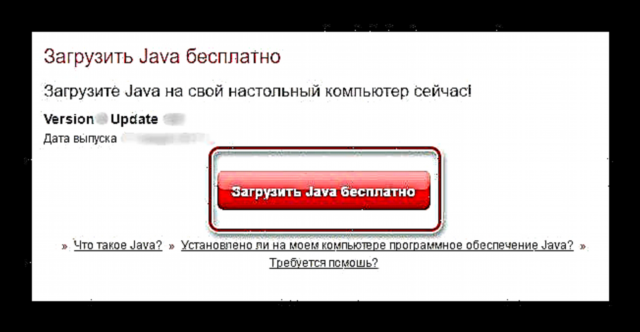


Eftir að Java-uppsetningarskránni hefur verið hlaðið niður á tölvuna þína skaltu tvísmella á hana og setja hana upp rétt eins og öll önnur forrit. Endurtaktu skref 1-3 hér að ofan til að skanna kerfið og setja upp GeForce GT 430 rekla.
Aðferð 3: Sérumsókn
Aðferðirnar sem lýst er hér að ofan gera þér kleift að setja upp í kerfinu ekki aðeins rekilinn fyrir viðkomandi skjákort, heldur einnig sérhugbúnaðinn - NVIDIA GeForce Experience. Þessi hugbúnaður veitir möguleika á að stilla og breyta breytum á millistykki á sveigjanlegan hátt og gerir þér kleift að fylgjast með mikilvægi ökumanna og uppfæra þær sjálfkrafa þegar nýjar útgáfur verða tiltækar. Síðan okkar hefur ítarlegt efni um hvernig á að nota þetta forrit og þegar þú hefur kynnt þér það geturðu lært hvernig á að uppfæra hugbúnað fyrir GeForce GT 430.
Lestu meira: Uppfærsla á grafískum reklum í NVIDIA GeForce Experience

Aðferð 4: Sérhæfður hugbúnaður
Auk forrita sem eru framleidd af framleiðendum tölvuvélbúnaðar eru mörg forrit með miklu víðtækari virkni. Slíkur hugbúnaður gerir þér kleift að kanna mikilvægi og aðgengi ökumanna fyrir öllum járníhlutum sem eru settir upp í tölvu eða fartölvu og hlaða þá niður og setja þá upp í kerfinu. Flestir fulltrúar þessa hugbúnaðarhluta vinna í sjálfvirkri stillingu, búinn fjölda gagnlegra aðgerða og þurfa ekki sérstaka hæfileika frá notandanum. Þú getur kynnt þér lista þeirra á vefsíðu okkar.
Lestu meira: Sérhæfð forrit til að leita og setja upp rekla
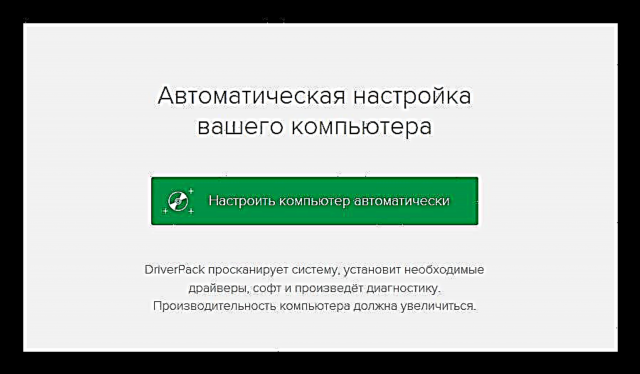
Meðal gnægð slíkra forrita, vinsælast er DriverPack Solution, með víðtækasta og reglulega uppfærða gagnagrunninn yfir íhluti hugbúnaðar. DriverMax er töluvert óæðri því en þegar um NVIDIA GeForce GT 430 skjákort er að ræða verður virkni þess næg. Leiðbeiningar um notkun forritsins eru á hlekknum hér að neðan.
Lestu meira: Uppfæra og setja upp rekla með DriverMax

Aðferð 5: Auðkenni vélbúnaðar
Ekki eru allir notendur meðvitaðir um að hvert tæki sem sett er upp í tölvu eða fartölvu hefur sitt sérstaka númer. Þetta er auðkennið sem framleiðandinn veitir til að bera kennsl á búnað í stýrikerfinu. Með því að vita gildi þessa auðkenni geturðu auðveldlega fundið nauðsynlegan hugbúnað. Hérna er ID GeForce GT 430 skjákort:
PCI VEN_10DE & DEV_0DE1 & SUBSYS_14303842

Afritaðu bara þetta gildi og límdu það í leitarreitinn á vefnum sem veitir möguleika á að leita að ökumönnum eftir kennitölu. Áður var fjallað ítarlega um þetta efni á vefsíðu okkar, svo við mælum með að þú kynnir þér það.
Lestu meira: Leitaðu að reklum eftir vélbúnaðarauðkenni
Ábending: Ef sérhæfð síða getur ekki ákvarðað tækið með ofangreindu gildi skaltu einfaldlega slá það inn í leitina að vafranum þínum (til dæmis á Google). Eitt af fyrstu vefsíðum í framleiðslunni verður það þar sem þú getur halað niður nýjustu reklum.

Aðferð 6: Windows Device Manager
Síðasti leitarmöguleikinn sem krafist er fyrir umrædda skjákort, sem ég vil ræða um, felur í sér notkun eingöngu kerfatækja. Það er, þú þarft ekki að heimsækja neinar vefsíður, hlaða niður og setja upp viðbótarforrit. Í Windows hlutanum sem heitir Tækistjóri, geturðu framkvæmt sjálfvirka uppfærslu eða sett upp rekil sem vantar.
Um hvernig á að gera þetta var áður lýst á vefsíðu okkar, tengill á samsvarandi grein er hér að neðan. Eina viðvörunin sem þarf að hafa í huga þegar þessi aðferð er notuð er að NVIDIA GeForce Experience hugbúnaðurinn er hugsanlega ekki settur upp í kerfinu.
Lestu meira: Notaðu tækistjórnun til að uppfæra og setja upp rekla

Niðurstaða
Það er allt. Eins og ljóst er hér að ofan eru margir möguleikar til að leita og setja upp nauðsynlega hugbúnaðaríhluti til að NVIDIA GeForce GT 430 virki. Þess vegna mun hver notandi geta valið það hentugasta og hentugast fyrir sig.